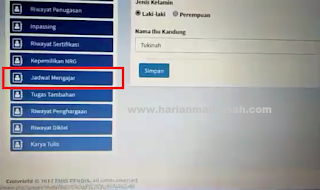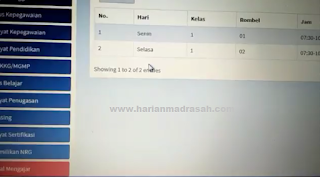Cara Mengisi Jadwal Guru PAI di EMIS Online
November 29, 2017
Cara Mengisi Jadwal Guru PAI di EMIS Online - Mengisi Jadwal Pelajaran Guru Pendidikan Agama Islam (PAI) di Aplikasi EMIS Online merupakan suatu hal yang harus dilakukan supaya data mengajar Guru PAI bisa terdata di Kementerian Agama (Kemenag).
Seperti yang diketahui bahwa Aplikasi EMIS saat ini sudah tidak lagi menggunakan form excel seperti dahulu, melainkan telah dibuat menjadi aplikasi berbasis website.
Hal ini berpengaruh pula pada pendataan Guru PAI di EMIS. Para Guru PAI harus mendaftarkan diri di EMIS SDM supaya mempunyai hak Akses ke dalam EMIS PAI.
Bagi bapak dan Ibu Guru yang belum tahu cara mendaftarkan diri ke EMIS SDM, silahkan anda baca artikel saya yang berjudul Cara Mendaftar EMIS SDM untuk Guru PAI.
Kembali lagi ke pembahasan artikel ini, anda sebagai Guru PAI harus menginput data jadwal pelajaran untuk setiap rombel yang ada. Sesuai dengan data di sekolah anda.
Bagaimana Cara Mengisi Jadwal Guru PAI di EMIS Online?
Silahkan anda simak penjelasan berikut ini;
Demikianlah informasi mengenai Cara Mengisi Jadwal Guru PAI di EMIS Online yang bisa kami sampaikan kepada anda semuanya.
Seperti yang diketahui bahwa Aplikasi EMIS saat ini sudah tidak lagi menggunakan form excel seperti dahulu, melainkan telah dibuat menjadi aplikasi berbasis website.
Hal ini berpengaruh pula pada pendataan Guru PAI di EMIS. Para Guru PAI harus mendaftarkan diri di EMIS SDM supaya mempunyai hak Akses ke dalam EMIS PAI.
Bagi bapak dan Ibu Guru yang belum tahu cara mendaftarkan diri ke EMIS SDM, silahkan anda baca artikel saya yang berjudul Cara Mendaftar EMIS SDM untuk Guru PAI.
Kembali lagi ke pembahasan artikel ini, anda sebagai Guru PAI harus menginput data jadwal pelajaran untuk setiap rombel yang ada. Sesuai dengan data di sekolah anda.
Bagaimana Cara Mengisi Jadwal Guru PAI di EMIS Online?
Silahkan anda simak penjelasan berikut ini;
Cara Mengisi Jadwal Guru PAI di EMIS Online
- Masuk ke Website EMIS PAI yang beralamat di https://emispendis.kemenag.go.id/emis_pai
- Pilih Menu “Guru PAI”
- Pilih Menu “Jadwal Mengajar” yang berada di bawah Menu Kepemilikan NRG dan di atas Menu Tugas Tambahan
- Maka anda akan masuk pada Laman “Jadwal Mengajar Agama Per Minggu”
- Klik tombol “Tambah Data”
- Pilih Tahun Ajaran dan Semester yang akan diisi, misalahnya Tahun Pelajaran 2017/2018 Semester Ganjil
- Klik Tombol “Simpan” di bawahnya
- Nanti akan muncul notifikasi penambahan data, silahkan klik tombol “OK”
- Klik Tombol “Detail” pada Menu Aksi
- Maka akan tampil form data anda, silahkan isi semua form yang tersedia mulai dari Mapel yang diampu, Tingkat/Kelas, Rombel, Siswa yang Diampu (Laki-Laki), Siswa yang Diampu (Perempuan), Kurikulum yang Digunakan, Penilaian Kurikulum, Hari Mengajar, Jam Mulai, Jam Selesai, hingga Durasi Per Jam Tatap Muka.
- Setelah selesai diisi semua, klik tombol “Simpan” yang berada di bawahnya
- Kemudian akan keluar Notifikasi yang berisikan bahwa “Data disimpan”. Klik Tombol OK
- Maka jadwal pelajaran yang anda isi akan muncul pada Menu Jadwal Mengajar Agama Per Minggu seperti gambar di bawah ini:
Demikianlah informasi mengenai Cara Mengisi Jadwal Guru PAI di EMIS Online yang bisa kami sampaikan kepada anda semuanya.